Als uw computer "vertraagt" bij het opstarten en er verschijnt na het opstarten een pictogram van twee computers met een uitroepteken in de linkerbenedenhoek, dan betekent dit dat u geen netwerkverbinding hebt geconfigureerd of dat het stuurprogramma van de netwerkkaart niet is geïnstalleerd. Het stuurprogramma van de netwerkkaart moet worden geïnstalleerd, zelfs als u het niet gaat gebruiken. Anders zal de computer regelmatig vastlopen en zullen er ernstige storingen optreden in het werk van programma's.

instructies:
Stap 1
Zoek het pictogram "mijn computer", klik met de rechtermuisknop op het pictogram en selecteer "apparaatbeheer" in het vervolgkeuzemenu. Er verschijnt een venster waarin u het opschrift "netwerkkaarten" ziet.
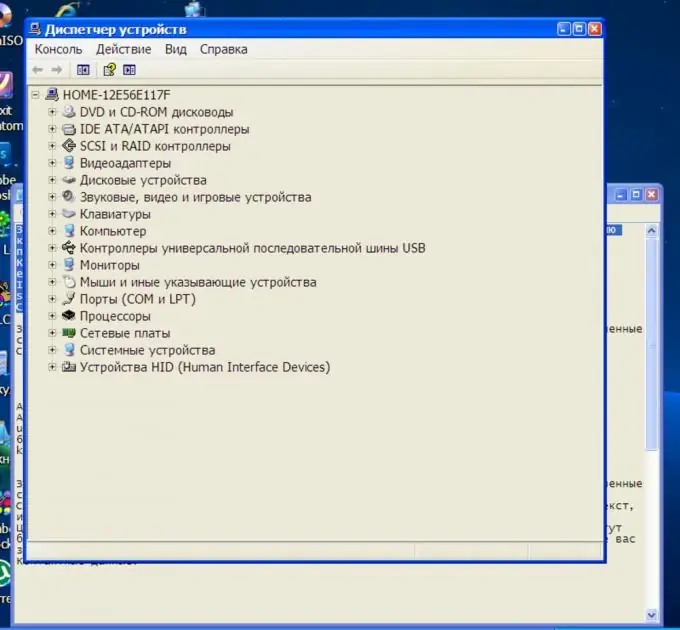
Stap 2
Klik met de rechtermuisknop op het opschrift "netwerkkaarten". Selecteer stuurprogramma bijwerken. De wizard Hardware-update verschijnt. Hier wordt voorgesteld om het stuurprogramma automatisch te installeren. Laat het zoals het is en klik nergens op. Let vervolgens op, plaats de driver-schijf, die u moet hebben (deze wordt meestal geleverd bij de aankoop van een computer), in de diskettedrive. Druk nu op "volgende". Op zoek naar chauffeurs.
Nadat het programma het stuurprogramma heeft gevonden, wordt u gevraagd het gewenste stuurprogramma te selecteren. Selecteer, klik op volgende. Het stuurprogramma wordt geïnstalleerd. Sluit de installatiewizard als u klaar bent.
Start uw computer opnieuw op en stel vervolgens uw netwerkverbinding in.
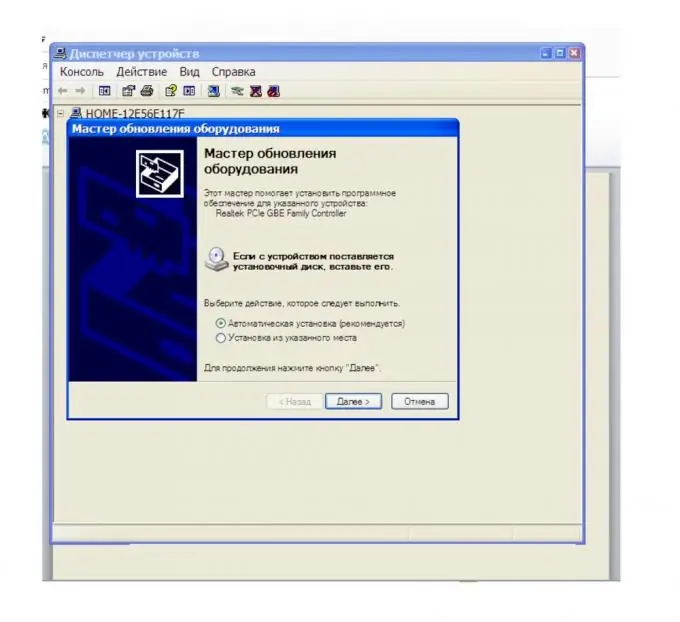
Stap 3
Boog optie. Als er geen stuurprogrammaschijf is, moet u vanaf een andere computer online gaan en het vereiste stuurprogramma zoeken.
Kopieer het gedownloade installatiebestand van het netwerkkaartstuurprogramma naar uw computer. Onthoud de locatie waar u het stuurprogramma hebt gekopieerd. Volg de stappen beschreven in de eerste methode. Alleen nu, in de hardware-updatewizard, selecteert u "installeren vanuit een lijst of specifieke locatie". Klik volgende.
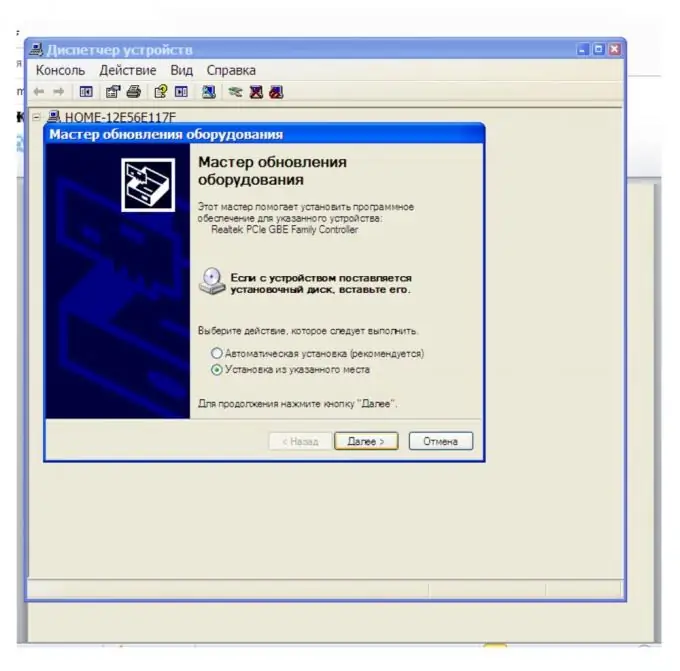
Stap 4
Vink het vakje aan naast 'Deze zoeklocatie opnemen'. En selecteer via de knop "bladeren" de locatie waar u het gekopieerde stuurprogramma van de netwerkkaart hebt opgeslagen. Klik volgende. Het stuurprogramma wordt geïnstalleerd.






